NB! Kui Sa oled õpetaja või õpilane, siis pole erakasutaja konto vajalik. Õpetajad ja õpilased saavad digiõpikuid kasutada läbi kooli Opiqu konto, mida igas koolis haldab administraator. Pöördu Opiqu konto saamiseks ja digiõpikute kasutamiseks oma kooli poole. Lapsevanem saab ligipääsu Opiqule oma lapse konto kaudu.
Lisainfot saab küsida kirjutades info@starcloud.ee või helistades +372 5323 7793. Lisaks jagame operatiivseid teateid oma Facebooki lehel.
Kellele on mõeldud erakasutaja konto?
Erakasutaja konto on mõeldud neile, kellele kool pole ligipääsu Opiqule võimaldanud, aga ka tudengile või lihtsalt teadmishimulisele inimesele.
Kui kool ei kasuta Opiqut või ei võimalda mingil põhjusel õpilasele ligipääsu, võib õpilane hakata Opiqut kasutama erakasutajana. Erakasutaja rolliga Opiqu konto saab luua siin.
Kuidas hakata erakasutajana Opiqut kasutama?
Erakasutajana saavad Opiqut kasutada nii need, kel pole veel Opiqu kasutajakontot kui ka need, kel on Opiqu kasutajakonto, kuid kes kasutavad Opiqut õpetaja, õpilase või kooli administraatorina.
Erakasutaja rolli lisamine olemasolevale kasutajakontole
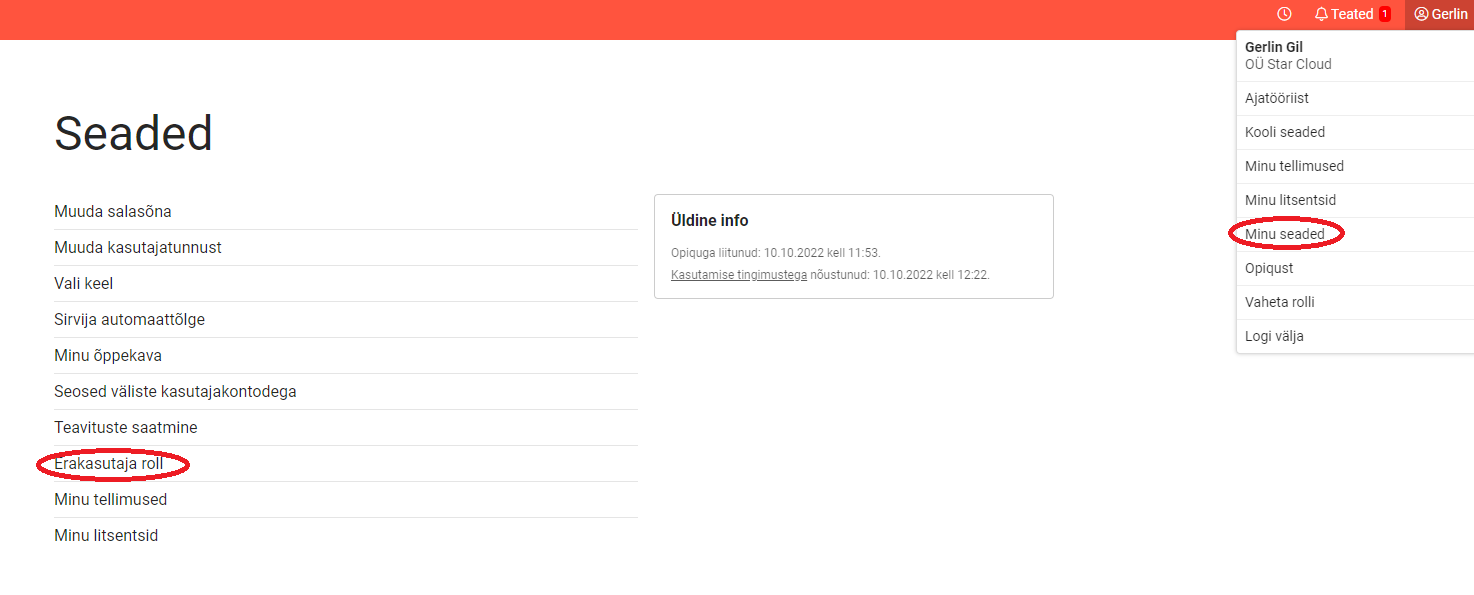
- Logi Opiqusse sisse.
- Kliki oma paremal ülal oma nimele ja ava „Minu seaded” leht.
- Seadete lehel vali „Erakasutaja roll”.
- Kliki nupule „Loo erakasutaja roll”. Sulle luuakse erakasutaja roll ning edaspidi saad Opiqut kasutada ka erakasutajana.
Erakasutaja rolli lisamine uuele kasutajale
- Klõpsa siia lingile - Loo erakasutaja.
- Vali „Mul ei ole Opiqu kontot, soovin selle luua”, nõustu andmete töötlemisega ja vali, kuidas soovid konto luua. Võid konto luua oma meiliaadressiga, millest saab su Opiqu kasutajatunnus, või luua konto ID-kaardi, mobiil-ID või oma olemasoleva HarID, Facebooki või Google kontoga. Kui lood konto ID-kaardi, mobiil-ID, HarID, Facebooki või Google’ga, ei pea edaspidi Opiqusse sisselogimiseks eraldi kasutajatunnust ja salasõna sisestama, sest piisab, kui oled tuvastanud end välises süsteemis, millega endale Opiqu konto lõid.
- Järgi edasisi juhiseid.
Litsents
Opiqu varamus leiduvate õpikute kasutamiseks tuleb tellida litsents. Millise paketi litsents tellida, sõltub sellest, millisesse paketti kuuluvaid õpikuid soovitakse kasutada. Tellimust saab esitada „Minu litsentsid” lehel, kuhu pääseb menüüst, mis avaneb oma nimele klikkides. Tellimuse eest saab maksta pangalingiga ning õppematerjali saab pärast maksmist kohe kasutama hakata.
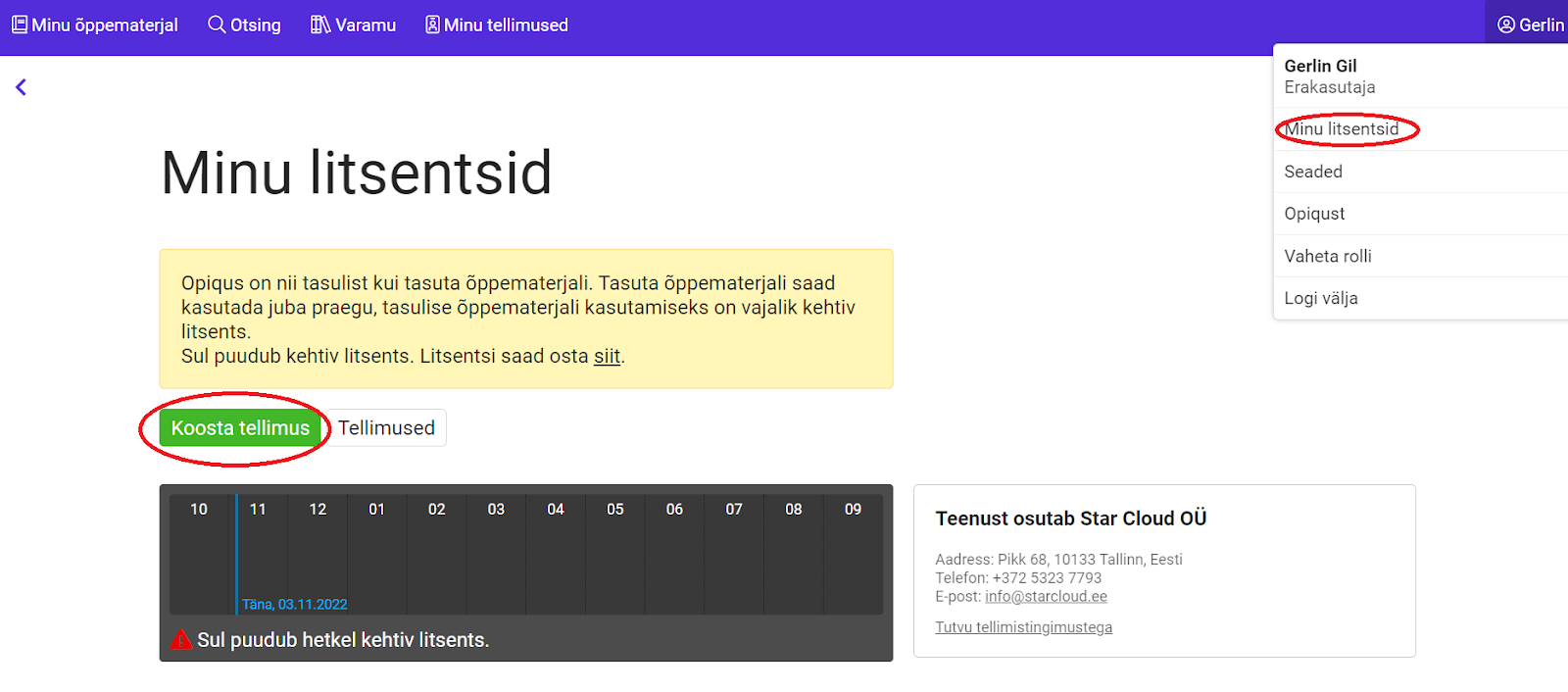
Erakasutaja esileht
Kehtiva litsentsita erakasutaja esileht
Litsentsita erakasutaja esilehel on vasakul pool näha plokk „Minu õppematerjal”, mille all kollases kastis on tekst, mis annab mõista, et hetkel kehtiv erakasutaja litsents puudub. Teksti lõpus on viide, millele klikkides saab minna litsentsi ostma.
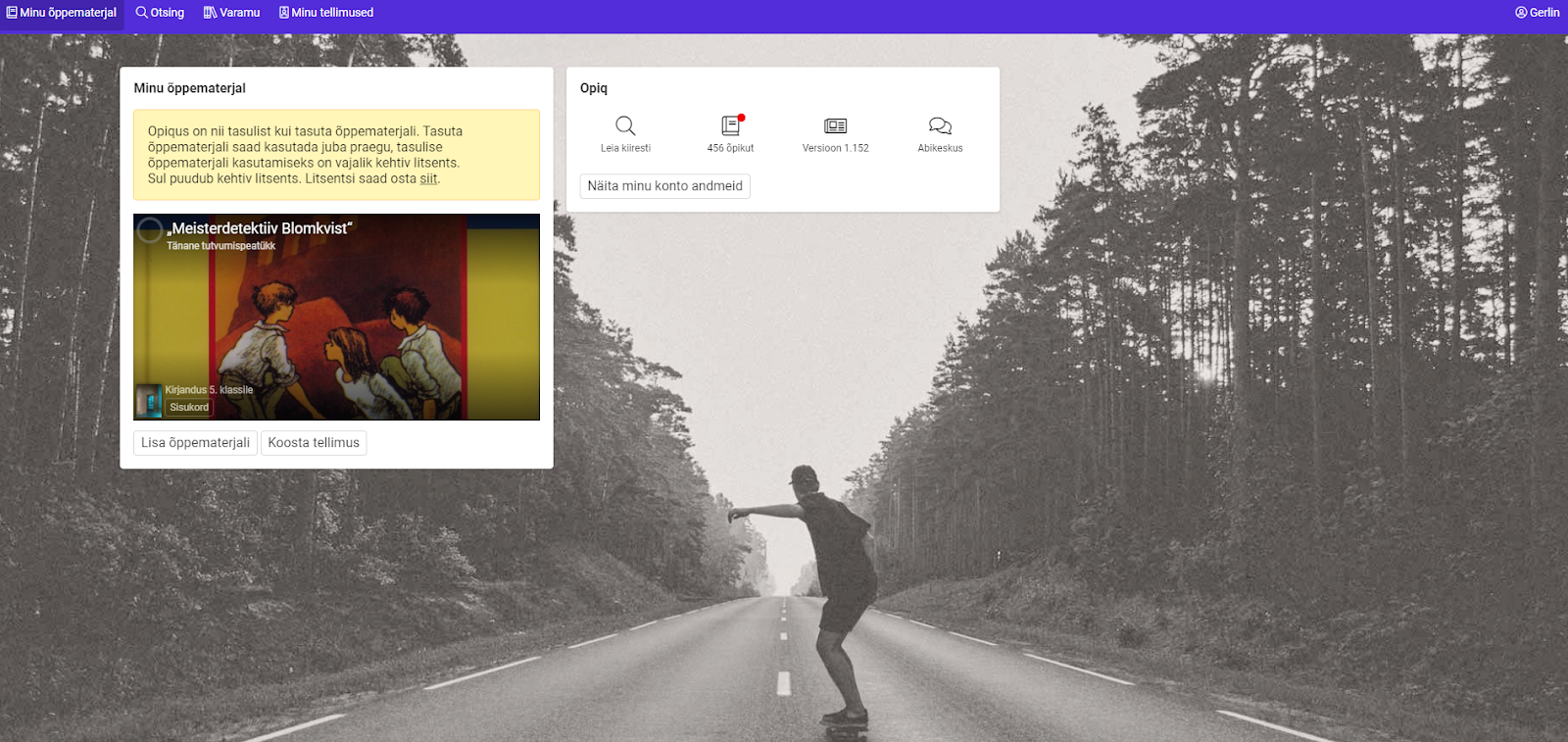
Esilehel plokis „Minu õppematerjal” all on otsetee ka tutvusmispeatükki, kus näidatakse linki juhusliku õpiku peatükki, millega saab tutvuda tasuta. Kuvatõmmisel on näha, et võimalik on tasuta minna tutvuma kirjanduse 5.klassi õpiku peatükiga „Meisterdetektiiv Blomkvist”.
Opiqu otseviited
Esilehel kastis „Opiq” näeb kasutaja kasulikke otseviiteid.
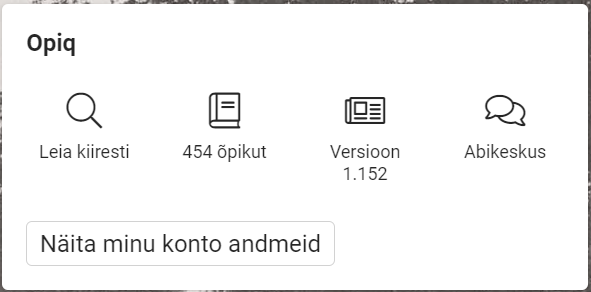
Opiqu otseviited plokis on otseteed digiõpikute varamusse ja kasutusjuhendite lehele.
- „Leia kiiresti” viib peatükkidest otsimise lehele.
- Raamatu ikoon, mille all on näha Opiqu digiõpikute koguarv. Kui kasutaja pole varamut külastanud pärast sinna uue digiõpiku lisandumist, on ikooni juures punane täpp. Ikoonile klõpsates näeb digiõpikute varamut, viimati lisatud digiõpikuid näidatakse automaatselt varamu nimekirjas eespool.
- Versiooni numbriga link viib Opiqu platvormi versiooniuuenduste loetelu lehele. Kui versioonimärkmed on uuenenud ja kasutaja pole versioonimärkmete lehte külastanud, on Opiqu versiooni numbri juures punane täpp.
- „Abikeskus” viib kasutusjuhendite lehele, kus on viited kooli administraatori, õpetaja, õpilase ja erakasutaja kasutusjuhenditele.
- „Näita minu konto andmeid” - Sellele nupule klõpsates näeb kasutaja, kellena nad on sisse loginud ning missugused liidestused neil olemas on.
Kehtiva litsentsiga erakasutaja esileht
Pärast litsentsi soetamist on erakasutaja esilehel jätkuvalt Opiqu ja „Minu õppematerjal” plokid.
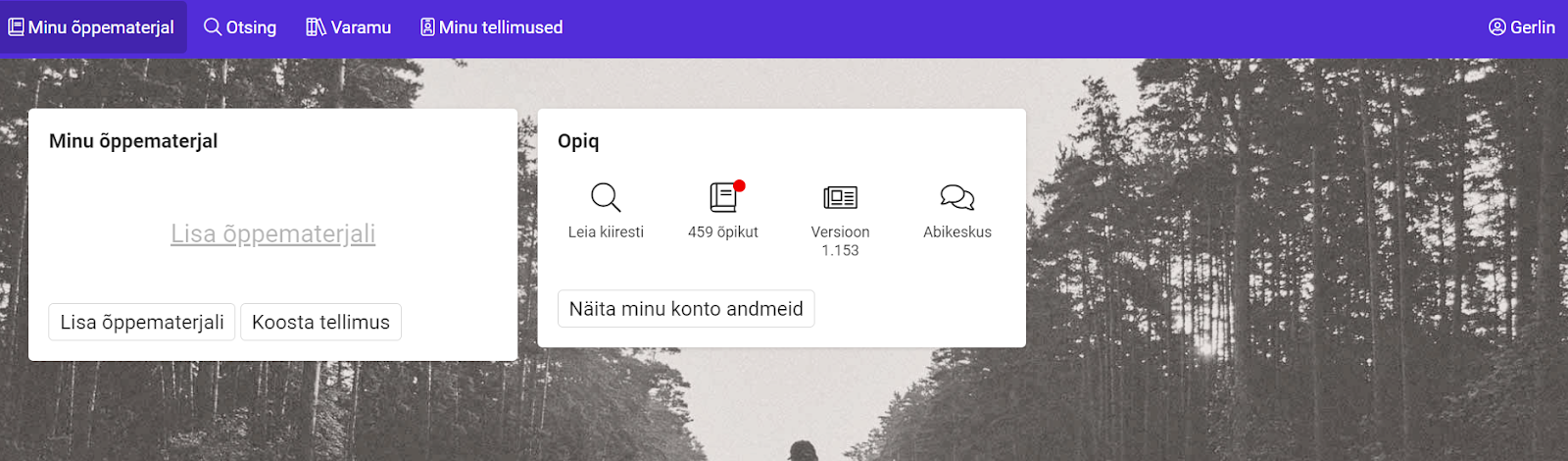
Siin on link „Lisa õppematerjali”, mis viib varamusse, kust saab valida huvipakkuva õpiku, mille sisukorras saab omakorda vajutada nupule „Lisa õppematerjaliks”.
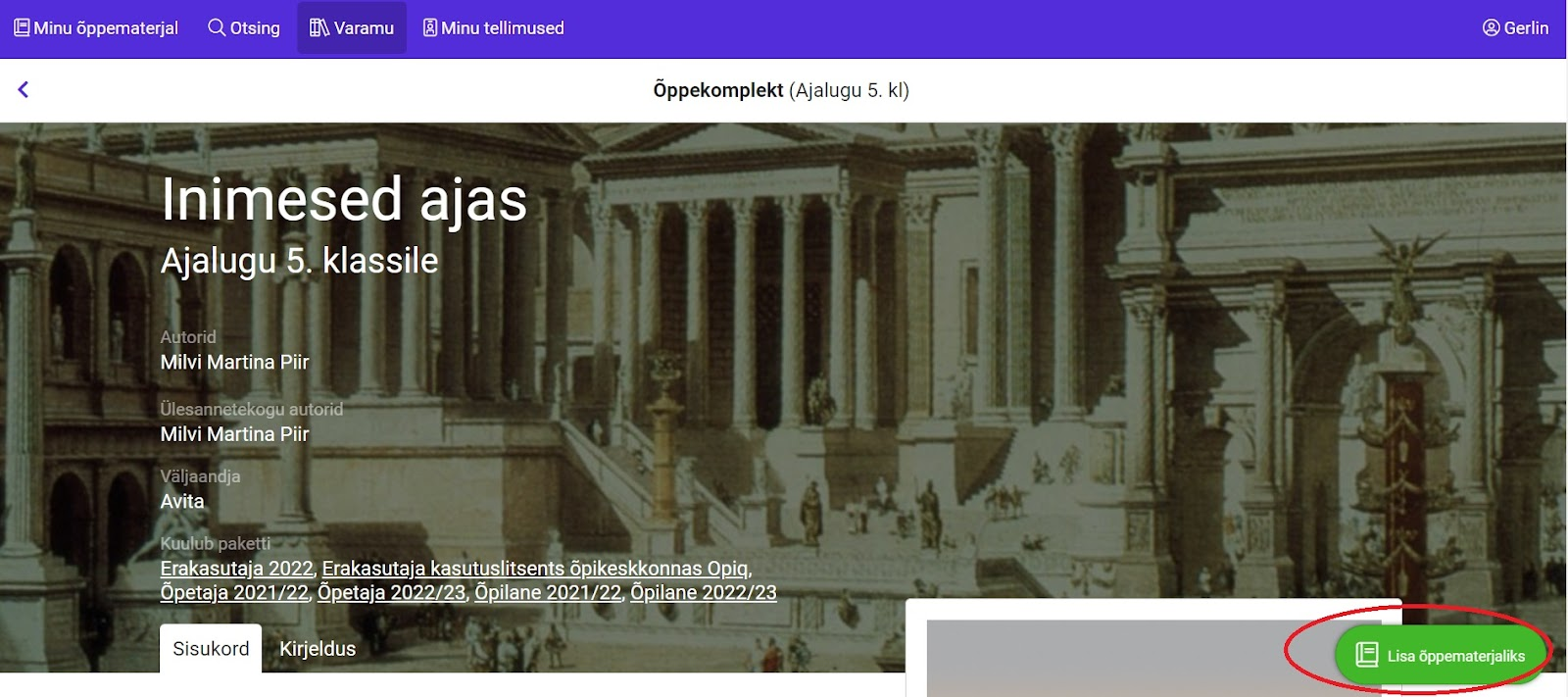
Kui see on tehtud, leiab edaspidi otselingi teosele oma esilehelt plokist „Minu õppematerjal” või klikkides ülal menüüribal lingile „Minu õppematerjal”. Nii võib esilehele lisada viited ükskõik kui paljudele varamu teostele.
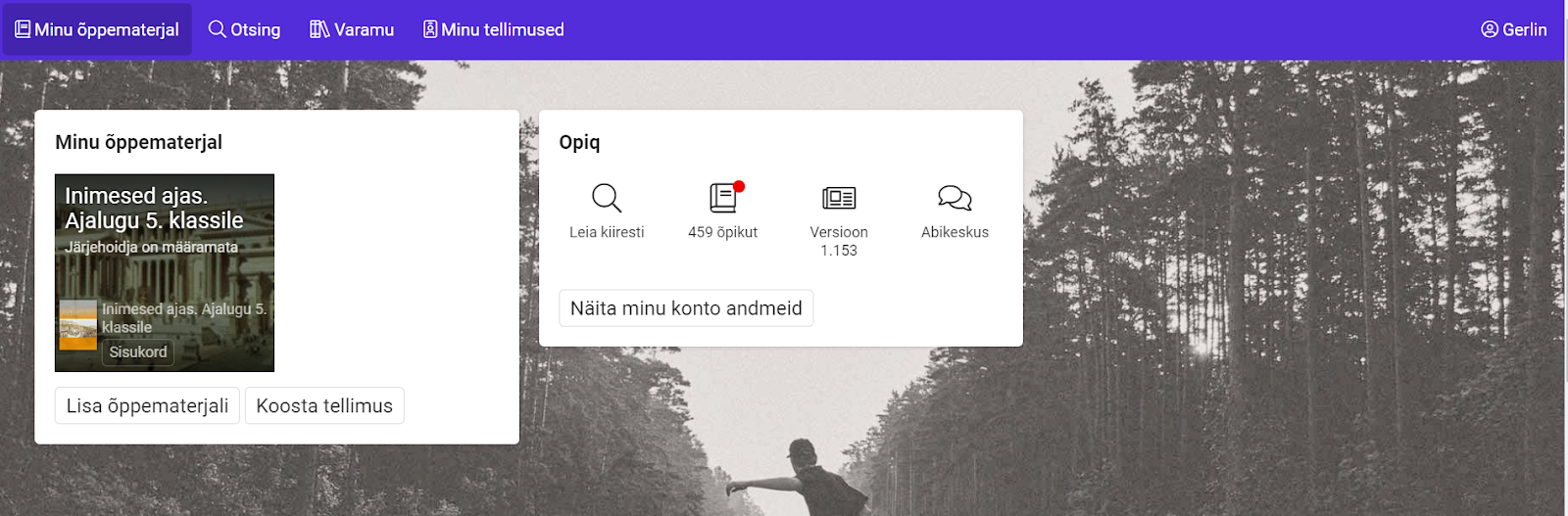
Vaikimisi viitab esilehel link teose esimesse peatükki, kuid teose sisukorras saab järjehoidjaks määrata ka teisi peatükke ning sellisel juhul viib esilehel olev link sellesse peatükki, mis järjehoidjaks on määratud.
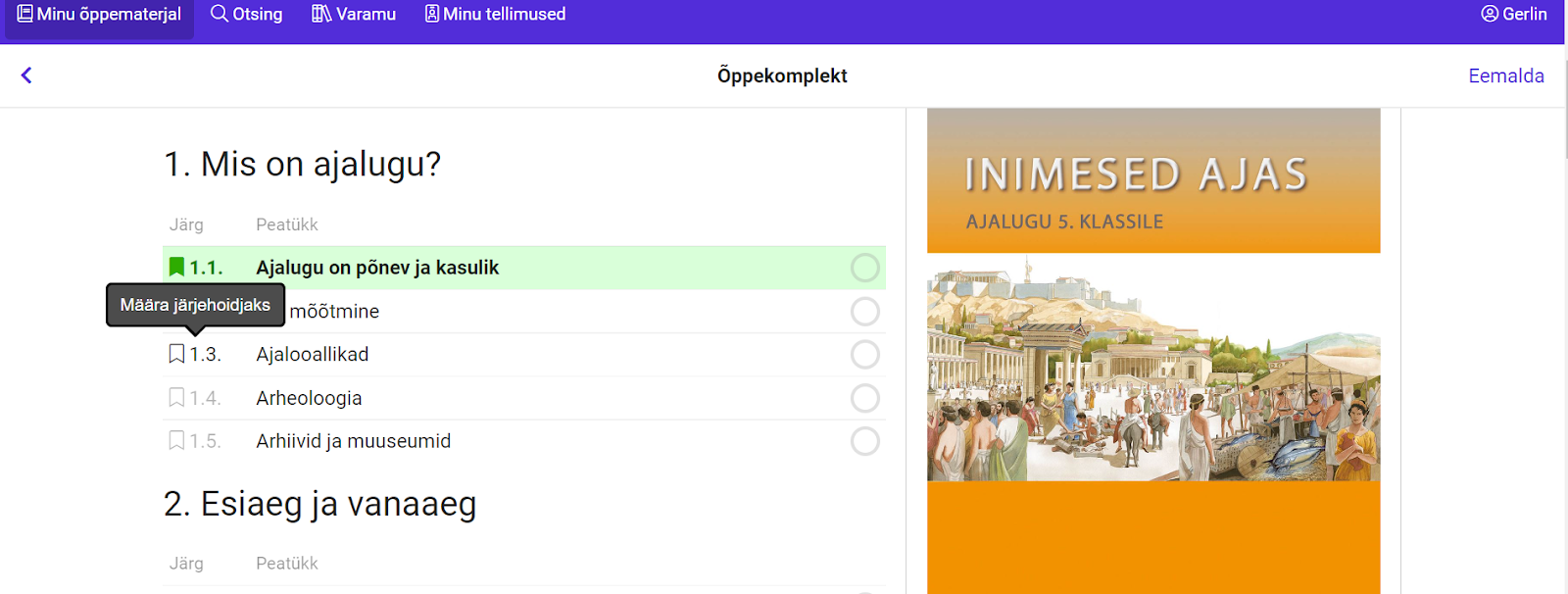
Õppetöö Opiqus
Varamu
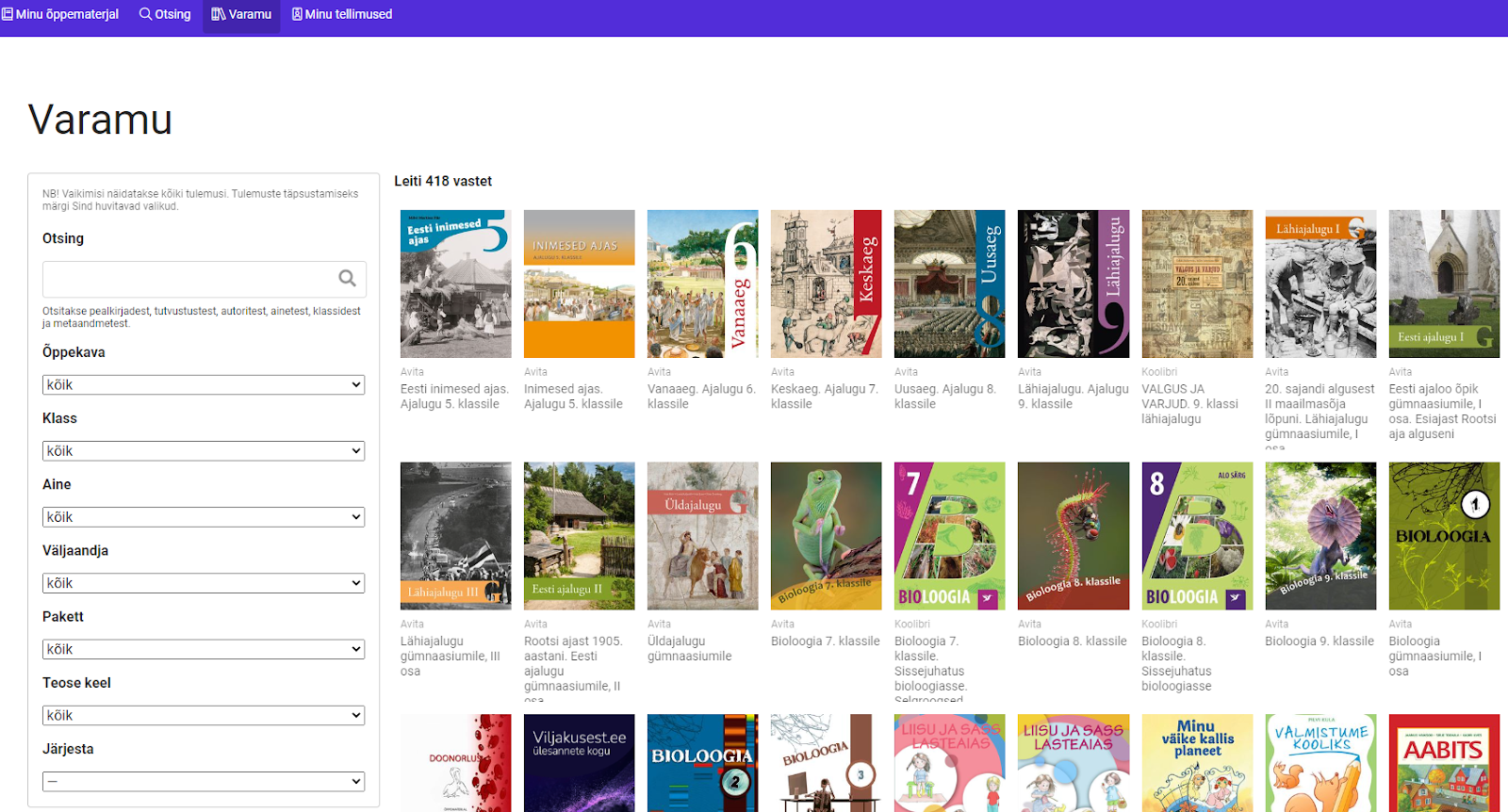
Varamus asuvad kõik Opiqus leiduvad õppekomplektid. Varamusse viiva lingi leiab erakasutaja esilehel ülal menüüribal.
Erakasutajal on ligipääs kõigile Opiqu varamus olevatele õpikutele, mis kuuluvad paketti, mille litsentsi ta ostnud on.
Õpik
Erakasutajal on ligipääs õpiku peatükkidele. Iga õpiku peatükk pakub järgmisi võimalusi.
Peatükis olevate ülesannete lahendamine
Kasutaja saab lahendada peatükis olevaid ülesandeid, lasta neid automaatselt kontrollida või salvestada vastuseid.
Õpiku teksti märkimine ja kommenteerimine
Saab ära märkida ja kommenteerida õpikuteksti. Selleks tuleb tekst hiirega või nutiseadmes sõrmega ära märkida ja valida avanenud menüüs markeerimise värv või kommenteerimise valik. Tehtu salvestatakse ja peatükki uuesti avades on markeerimine ja kommentaarid alles.
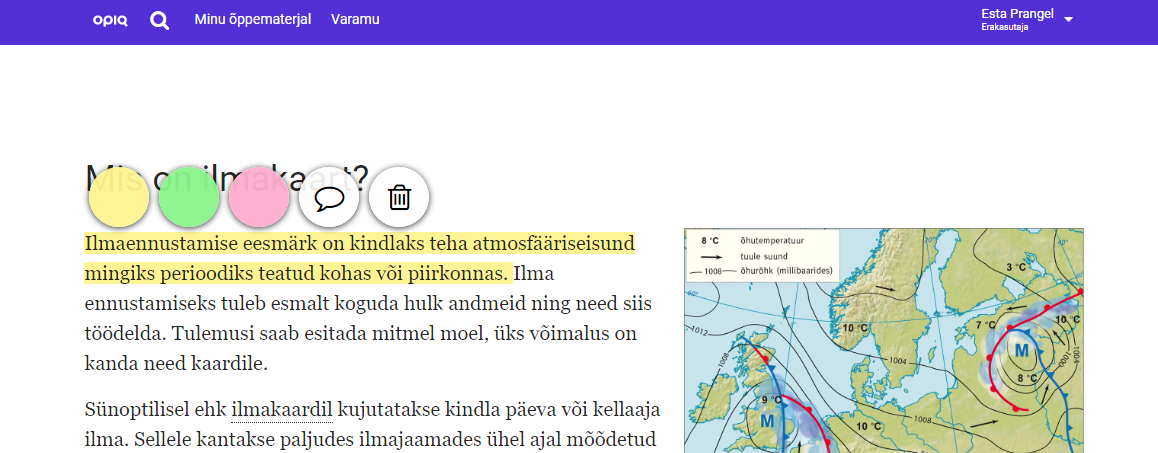
Sektsiooni juurde oma failide, linkide või teksti lisamine
Iga sektsiooni juurde saab õpetaja lisada faile, linke või teksti. Selleks tuleb klikkida lingile „Lisa oma materjali”.
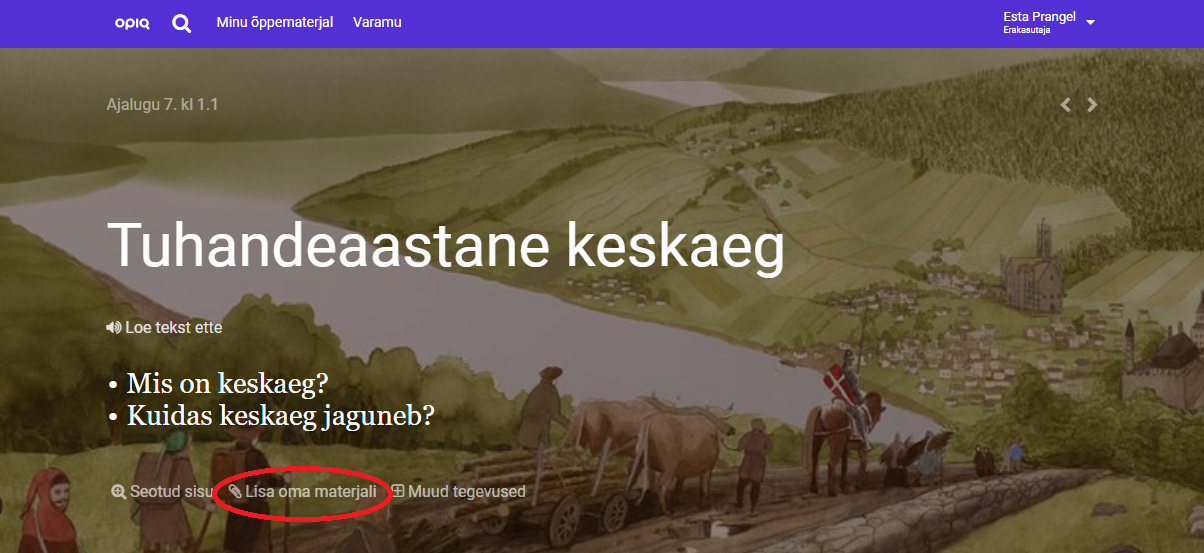
Sektsiooniga seotud sisu otsimine
Iga sektsiooni juures on link „Seotud sisu”. Sellele klikkides otsitakse selle sektsiooni sisuga seotud materjali sama aine varasematest ja hilisematest materjalidest ning ka teistest ainetest. Nii saab mugavalt leida samal teemal lihtsamat või raskemat materjali.
Sektsiooni lingi kopeerimine või veast teatamine
Iga sektsiooni lõpus on link „Muud tegevused”, millele klõpsates avaneb kaks võimalust:
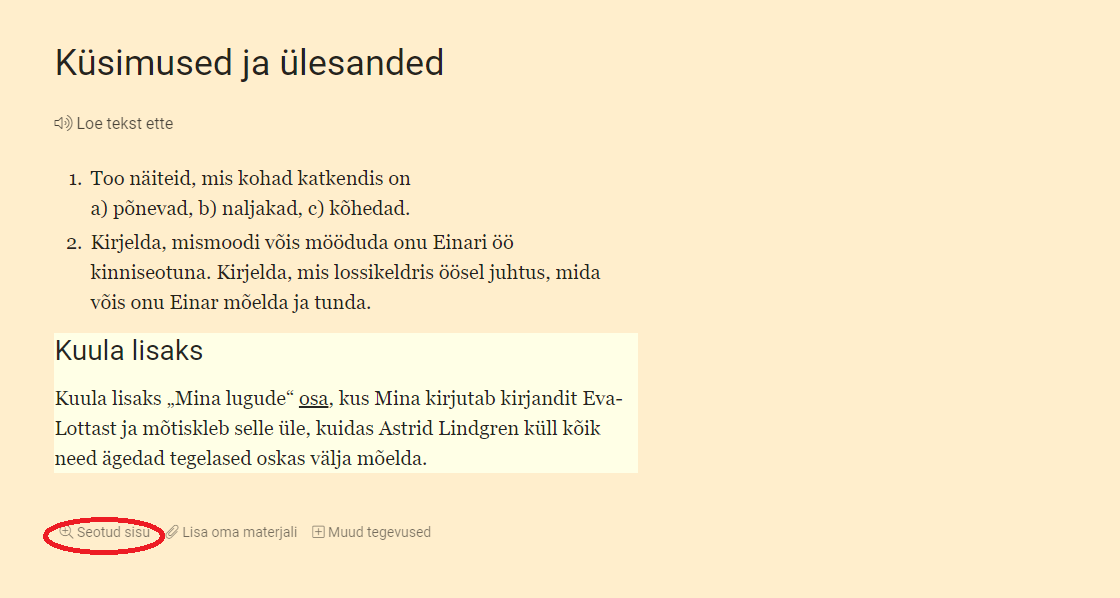
- „Kopeeri link”- lingile klõpsates kopeeritakse lõikelauale link, mis viitab sellele sektsioonile.
- „Teata veast” - lingile klõpsates saab Opiqu meeskonnale saata infot konkreetsest sektsioonist avastatud vea kohta.

Otsing
Kõige kiiremini ja tõhusamalt leiab Opiqust õppesisu otsingut kasutades. Otsingulehele pääseb, kui klõpsata menüüribal asuval luubil. Erakasutaja saab otsida kõigi Opiqu varamu teoste peatükkidest ja varamu õppekomplektidest. Kui soovida leida täpset sõna või fraasi, tuleb see panna jutumärkidesse.
Peatükkide otsing
Otsitakse kõigi Opiqu varamus leiduvate õppekomplektide õpikute kõigi peatükkide sisust, sealhulgas peatükis olevatest ülesannetest. Otsingutulemused kuvatakse sektsiooni täpsusega. Pärast kõigi otsingutulemuste leidmist saab tulemusi kitsendada, kasutades klassi ja aine filtreid.
Varamu otsing
Otsitakse kõigi Opiqu varamus leiduvate õppekomplektide sisukordadest ja kirjeldusest. Kui otsisõna ei sisestata, kuvatakse kõiki varamu teoseid. Tulemusi saab filtreerida klassi, aine, kirjastuse, paketi ja teose keele järgi.
Liidestused
Lihtsamaks sisselogimiseks saab kasutaja oma Opiqu konto liidestada oma mobiil-ID, ID-kaardi, HarID, Google’i või Facebooki kontoga. Selleks tuleb oma seadete lehel klikkide lingile „Liidestused” ja lisada siis liidestus välise keskkonnaga. Kui see on tehtud, ei pea edaspidi Opiqusse sisse logimiseks sisestama oma kasutajatunnust ja salasõna, vaid piisab sellest, kui sisselogimise aknas vajutada vastava välise keskkonna logole.
Näiteks kui kasutaja on lisanud liidestuse Google’ga ja ta on parasjagu Google kontole logitud, piisab Opiqu sisselogimise lehel Google logole vajutamisest, et ta kohe ka Opiqusse sisse logitaks.
Lisainfo
Küsimuste korral helista +372 5323 7793 või kirjuta info@starcloud.ee.
